ZOOMのビデオ機能はお互いの顔を見てコミュニケーションが取れる便利な機能ですよね。
でもその際、相手の背景に写っているものが気になったりしませんか?
背景で居場所が分かってしまう、自宅ならプライベートなものが写っていたりするとちょっと気まずくなってしまいます。
そこで便利なのが「バーチャル背景」です!
手順も一通り抑えておけば難しくなく簡単にできるバーチャル背景、この記事ではZOOMの背景の変え方を画像つきで解説していきます!
無料版でも可能!ZOOMのバーチャル背景設定方法
あなたの後ろの背景を好みの画像に変える機能があります。
これを「バーチャル背景」といい、以前は有料アカウントだけの機能だったものの、現在は無料版でも使用可能なんです!
ダウンロードした好みの画像、ファイルに保存されている写真など、お持ちの画像を背景に設定することができます。
1.マイミーティング設定から「バーチャル背景」を設定
背景を変更するにはまず「バーチャル背景」の設定をONにする必要があります。
ZOOM公式サイトでサインインしたらTOPページ右上の「マイアカウント」をクリックし、左側の「設定」に進んでください。
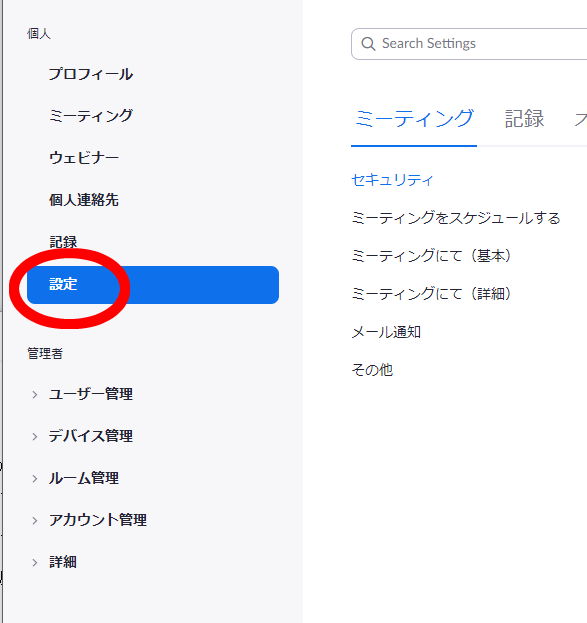
次に「ミーティングについて(詳細)」をクリックしましょう。
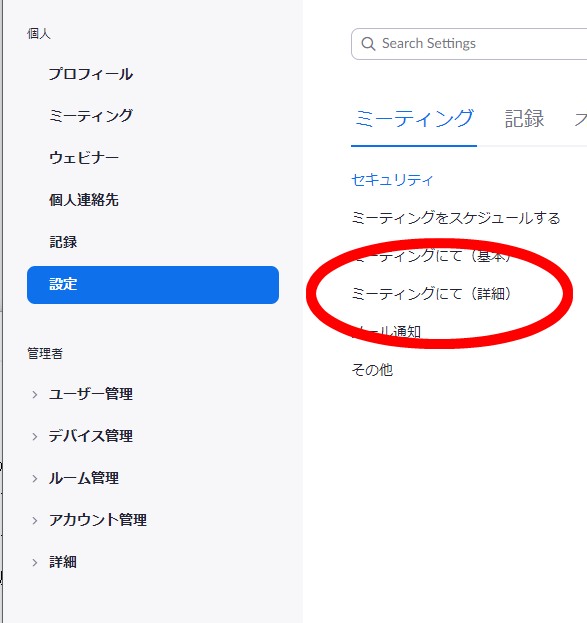
2.「バーチャル背景」がオンになっているか、確認する
「ミーティングについて(詳細)」の一覧を下にスクロールしていくと「バーチャル背景」の設定が確認できるので、「ON(青色)」になっているかチェックしましょう。
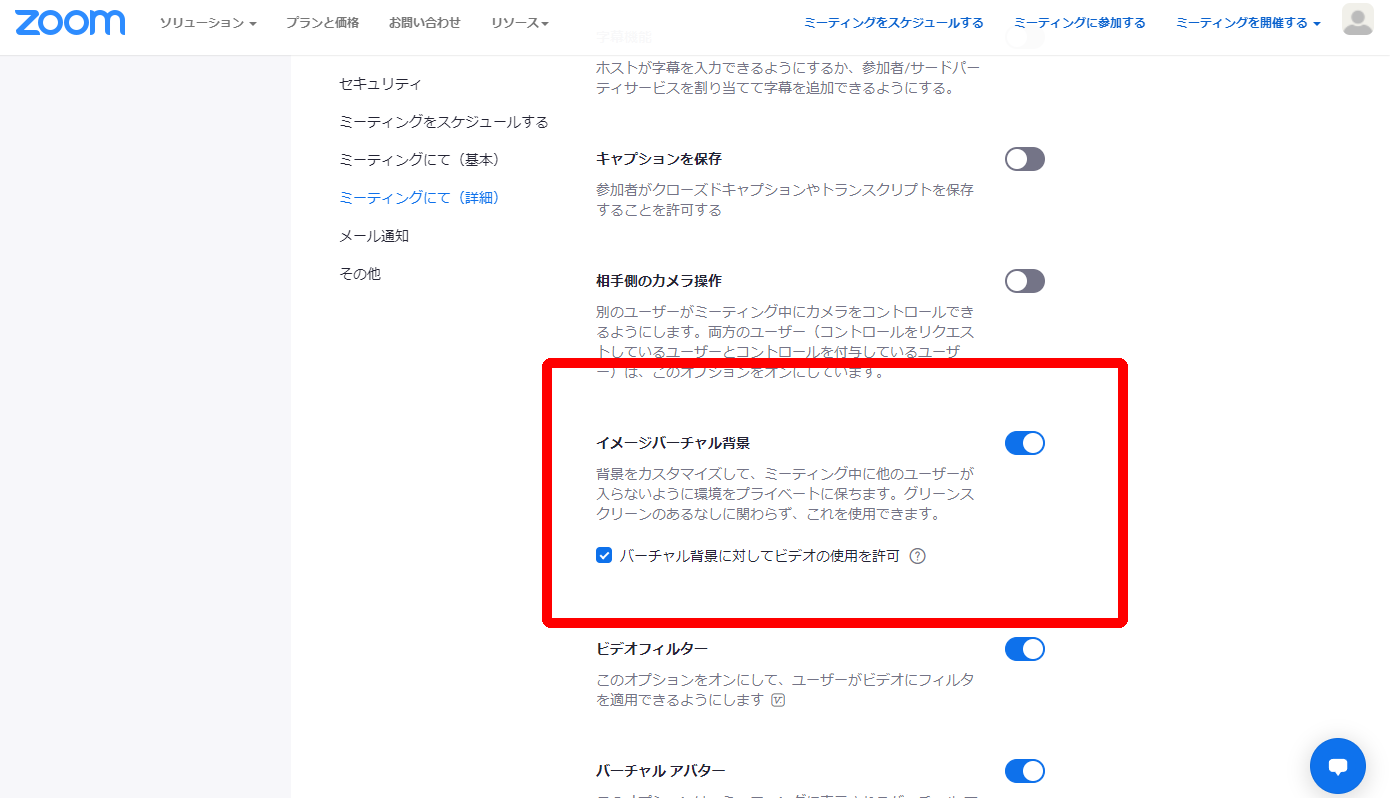
3.開いたウィンドウより、バーチャル背景に使いたい画像を設定
「バーチャル背景」の設定を確認したらZOOM公式サイトからサインアウトして、ZOOMのアプリを起動しましょう。
ZOOMのアプリを起動すると右上に歯車マークがあるのでそちらをクリック、設定から「背景とフィルター」を選択してください。
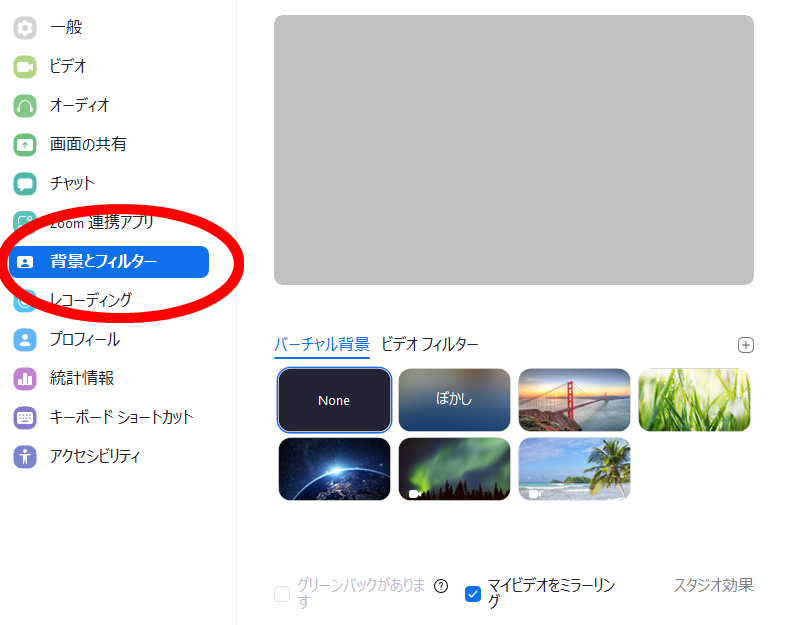
「バーチャル背景」にある画像をクリックすると最初のみ「スマートバーチャル背景パッケージをダウンロードしますか?」と表示されるので、必要ならクリックします。
もしくは画像一覧右上にある「+」を押すと、自分でお好みの画像やダウンロードしたバーチャル背景画像を設定することが可能です。
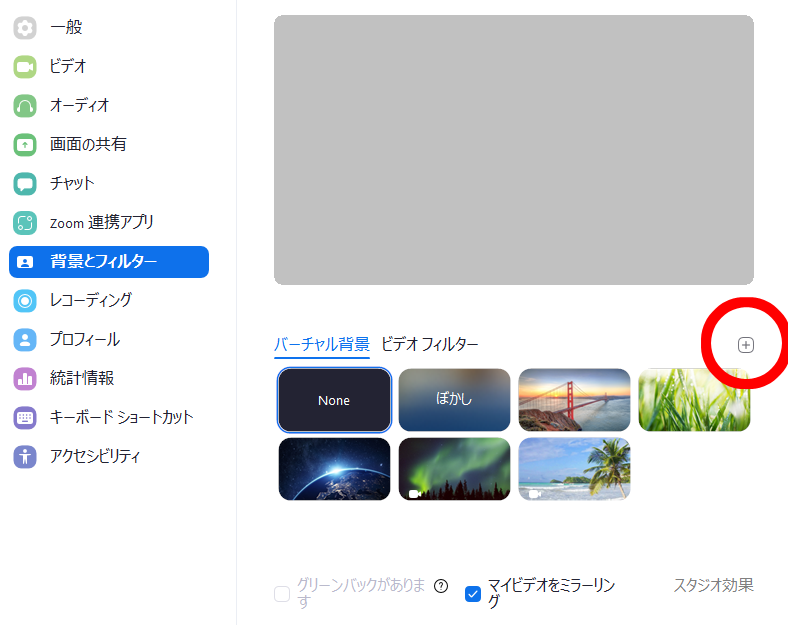
+をクリックするとあなたのファイル画面が表示されるのでアップしたい画像を選択、一覧にアップロードした画像が追加されます。
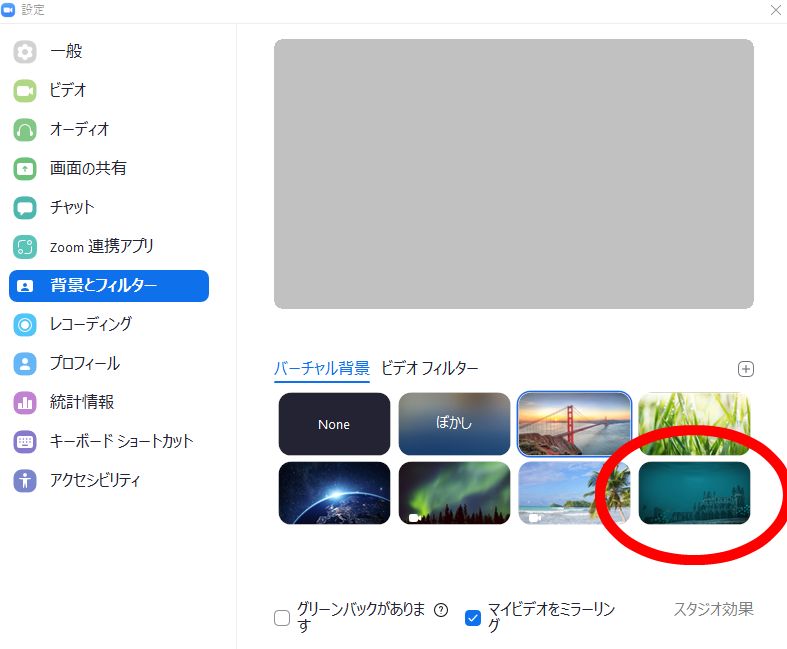
グリーンスクリーン(クロマキーなど)で背後をセットしている場合は「グリーンバックがあります」にチェックを入れてくださいね。
背景と自分が同化してしまう場合の対処方法!
バーチャル背景を活用する際、人物と背景が同化してしてしまうことがあります。
これは実際の背景と同じ色のものを身に着けていると起こりやすく、その部分も背景と認識してしまいます。
なので、背景とは明確に違う色の服を着るとよいでしょう。
バーチャル背景とあなたをキレイに映し出すコツ
- プラスチック、段ボール、壁、クロマキー(緑色の布)などを使って背景を一色に統一する
- 特に緑色はバーチャル背景にした際、写りがより鮮明になる
- 太陽の光、照明などが明るすぎたり暗すぎることがない、均一に映る場所が好ましい
- 服装は背景と異なる色を着用する
バーチャル背景や設定色の設定の仕方について
赤の枠内から背景に設定したいものを選んでクリックするとバーチャル背景が変わります。
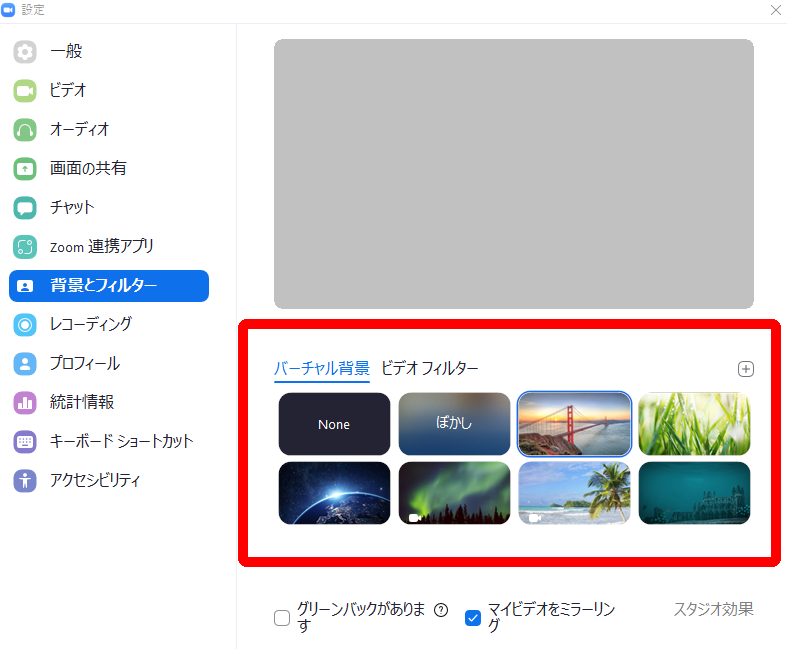
バーチャル背景を設定しない場合は「None」、背景をぼかしたい場合は「ぼかし」を選ぶとそのまま反映されます。
クロマキー無しでもバーチャル背景はできる?
2019年5月14日にZOOMがバージョンアップされ、バーチャル背景もグレードアップしました。
今までのバージョンはバーチャル背景を鮮明にするためクロマキーや段ボールなどで背後を覆う必要があり、ちょっと面倒でした。
バージョンアップされてからはクロマキーなどで背後を一色に統一しなくても、バーチャル背景が鮮明に反映されるようになっています。
バージョンアップしたZOOMに対応できるのはPCスペックが下記のPCになります。
- Windows10 64BIT CPU Core i7以上
- Mac OS 10.13以降 CPUクアッドコア以上 Intel Core i7以上
上記のスペックを満たしていれば、クロマキーを活用しなくてもバーチャル背景が鮮明に反映されるようになりました!
バーチャル背景のメリットは「イメージの演出」ができること
バーチャル背景を活用すると、自宅や外出先など写る場所の背景を気にする必要がなくなります。
あなたの好みの画像でいろんな演出することができるので、素敵な背景を設定することでメンバーに好印象を与えることができます。
仕事や生産性の向上にも繋がりますね!
例えばビーチや空でしたら穏やかなイメージ、会社のロゴやカラーパレットですとプロフェッショナルなイメージと、いろんなイメージを演出することが可能です。
自分の背後に写る背景で相手に与える印象も変えられるので、バーチャル背景はイメージ作りに最適な機能となっています。
まとめ
ZOOMの背景の変え方「バーチャル背景」の設定方法につ紹介いたしました。
設定方法はとても簡単です。
会議の雰囲気で背景を色々変えてみるのもいいと思います。
生活感漂うお部屋でもバーチャル背景を設定してプライベートを隠すこともできるので、とても便利!
このようにバーチャル背景はとても役立つ機能なので、是非チャレンジしてみてくださいね!

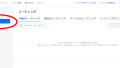
コメント